Pada kali ini akan dicari tahu nominal RTT dengan
rentang tertentu yang sering muncul. Menggunakan Probabilitas Distribution Function (PDF)
dan Cummulative Distribution Function (CDF)
untuk mengetahui bentuk distribusi data RTT selama pengukuran dalam rentang
waktu tertentu.
Sebelumnya kita bahas dahulu apa itu PDF dan apa itu CDF:
A. PDF ( Fungsi Kepadatan Probabilitas )
Fungsi kepadatan probabilitas (probabilty density
function) merupakan suatu fungsi yang
menyatakan nilai kemungkinan terjadinya kejadian tertentu (s) dan dituliskan dengan:
f (s) = P (S=si)
Fungsi kepadatan probabilitas mempunyai beberapa sifat,
antara lain:
- 0 ≤ f(si) ≤ 1, hal itu karena nilai kemungkinan berada pada range 0 s/d 1, dimana :
·
0 berarti tidak akan terjadi
·
1 berarti pasti terjadi.
- Jumlah fungsi dari seluruh kejadian itu adalah 1 (pasti terjadi) dan dituliskan dengan:
B. CDF ( Fungsi Kepadatan Kumulatif )
Fungsi kepadatan kumulatif (Cumulative Density Functon) adalah suatu fungsi
yang menyatakan probabilitas terjadinya kejadian sampai kejadian tertentu.
Definisi fungsi kepadatan kumulatifF (si)
adalah probabilitas terjadinya semua kejadian S, mulai dari s1, sampai dengan si dan dituliskan sebagai :
Pengambilan data tentang kestabilan unjuk kerja
kecepatan akses internet, kali ini saya akan mengambil data dengan mengirimkan ping ke www.google.com sebanyak 1100 iterasi dan untuk ukuran paket data 64, 128, 512, dan 1024 byte. Tujuan saya mengirimkan 1100 iterasi adalah untuk mengantisipasi RTO pada saat ping, karena untuk kita membutuhkan 1000 sampel data untuk di proses nantinya.
langsung saja menuju langkah pertama yaitu melakukan ping www.google.com. Menggunakan cara yang sama dengan yang telah dijelaskan pada postingan sebelumnya, hanya saja kali ini kita mengirimkan ping sebanyak 1100 kali, dengan mengetikkan pada command prompt ping www.google.com -n 1100 -l 64 -i 225 > 1000_64.txt . dan nanti nya nilai -l diubah-ubah sesuai ukuran paket data yang akan dikirim, lebih jelasnya dapat dilihat pada gambar di bawah ini :
proses ping ini memakan waktu yang cukup lama, karena kita menggunakan iterasi yang besar yaitu 1100, mengirimkan paket data 64, 128, 512, dan 1024 sebanyak 1100 kali masing-masing nya.
berikut data hasil proses ping www.google.com :
data ini defaultnya akan tersimpan dalam file txt. untuk memproses data melalui microsoft excel kita dapat memilih open, dan mengganti jenis file yang kita cari pada column bawah pencarian dengan pilihan text file. lalu cari dimana data hasil ping tersimpan. Data yang akan kita olah pada ms excel yaitu RTT data sebanyak 1000 sampel. nantinya 1000 data tersebut diurutkan dari yang kecil ke besar, dan nilai bin ditetapkan sebesar 25 sebagai rentang grafik untuk nilai PDF dan CDF. Caranya, nilai RTT terkecil ditambahkan dengan 25 itu jadi range pertama, dan lanjutkan sampai data data RTT terbesar masuk dalam range terakhir.
Sehingga setelah di sortir sesuai range, di dapat data hasil sebagai berikut :
dari data ini dapat kita cari nilai PDF dan CDF nya :
PDF = x / jumlah sampel
CDF= jumlah nilai kemungkinan PDF
lebih jelasnya dapat dilihat dari data berikut :
dari data tersebut dapat di plotkan menjadi bentuk grafik PDF dan CDF sehingga terlihat sebagai berikut :
Sebagai contoh untuk paket data 512 byte, RTT untuk proses ping 1100 iterasi memiliki kecepatan rata-rata 118 ms, dan data lost hanya 15. dari 1000 sampel yang kita ambil RTT yang berada pada range 78-102 ada sebanyak 875 data, range 103-127 ada sebanyak 38 data, range 128-152 ada sebanyak 19 data, range 153-177 ada sebanyak 22, range 178-202 ada sebanyak 24 data, range 203-227 ada sebanyak 20 data, range 228-252 ada sebanyak 3 data. fungsi kepadatan probabilitas nya dapat dicari dengan membagi data tersebut dengan banyak sampel ( 1000 ). seperti 875 data, nilai PDF nya mnejadi 0,875, 19 data nilai PDF nya menjadi 0,019 dan seterusnya.
Sedangkan untuk nilai CDF nya yaitu hasil penjumlahan nilai PDF awal dengan data selanjut nya sehingga hasil akhirnya 1.
Enjoy it Guys!!



















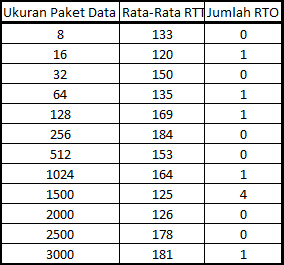

-black_orange-hex.svg.png)










